Kuinka palauttaa Windows 10 -päivitys Windows 7- tai 8.1-versioon
Microsoft Windows 10 / / March 17, 2020
Viimeksi päivitetty

Jos päivitit Windows 7 SP1- tai Windows 8.1 -tietokoneesi Windows 10 -käyttöjärjestelmään, saatat haluta palauttaa aiemman version, tee se seuraavasti.
Jos päivitit tietokoneesi, jossa on Windows 7 tai 8.1, Windows 10: ksi ja et löydä asioita toimivat oikein tai jos et vain ole fani siitä, miten se toimii, voit palata edelliseen versio. Tässä on katsaus miten se tehdään.
Tärkeät muistiinpanot: Sinulla on vain 30 päivää aikaa miettiä, haluatko palata. Myös ensimmäisen 30 päivän aikana, ehdottomasti Äläpoista Windows.old-kansio sijaitsee C: aseman juurihakemistossa. Jos odotat yli 30 päivän rajan, tarvitset tehdä puhdas asennus edellisestä käyttöjärjestelmästäsi.
Varmista myös, että kaikki Windows 10: n tarvittavat tiedostot on varmuuskopioitu ennen aloittamalla tämä prosessi. Aivan kuten kun päivitetty Windows 7 tai Windows 8.1-10, kaikkien tiedostojesi pitäisi olla mukanasi. Mutta mikään tekniikassa ei ole selvää. Korostamme tietojen varmuuskopiointia kaikissa tämän tyyppisissä artikkeleissa. Saatat olla kyllästynyt kuulemaan niitä, mutta olette turvassa varmuuskopiot on yksi tärkeimmistä asioista, jotka sinun on tehtävä tietokoneen omistajana riippumatta siitä, mikä käyttöjärjestelmä olet käynnissä! Tämä käytäntö koskee myös sinun
Olen varmistanut, että kaikki tärkeät tiedostoni, valokuvasi ja muut tärkeät tiedot varmuuskopioidaan. Olen valmis palaamaan aiempaan Windows-versioon.
Palauta Windows 10: stä Windows 7: ään tai 8.1: ään
Aloittaaksesi mennä Asetukset> Päivitys ja suojaus> Palauttaminen (pääset sinne nopeammin käyttämällä Windows Key + I) ja oikealla olevassa luettelossa, jonka sinun pitäisi nähdä Palaa takaisin Windows 7 tai 8.1 - päivitettävän version mukaan. Klikkaa Aloittaa painiketta. Tässä esimerkissä palaan takaisin Windows 8.1: ään, mutta prosessi on sama Windows 7: lle.
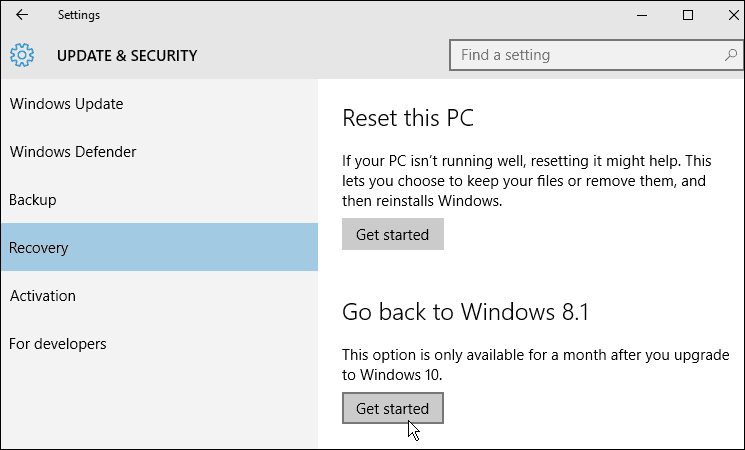
Microsoft kysyy, miksi palaat takaisin - anna vain syy ja napsauta Seuraava.
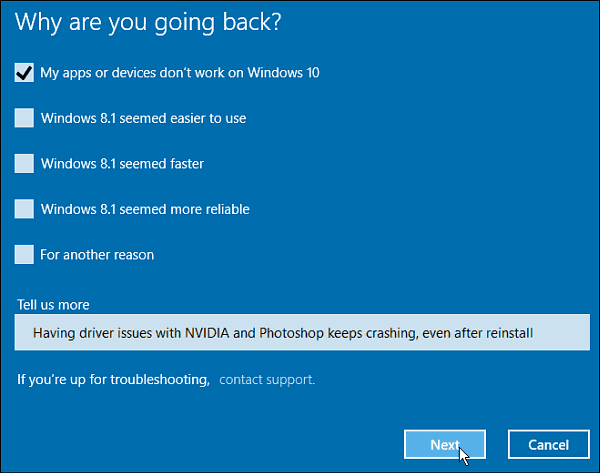
Nyt sinun on selattava viestisarja, aloittaen alla näkyvällä viestillä. Se muistuttaa sinua jättämään tietokoneesi kytkettynä ja että palaamisen jälkeen joudut asentamaan joitain sovelluksia uudelleen. Sinua muistutetaan myös, kuten teimme tämän artikkelin yläosassa, varmistamaan, että tietosi varmuuskopioidaan.
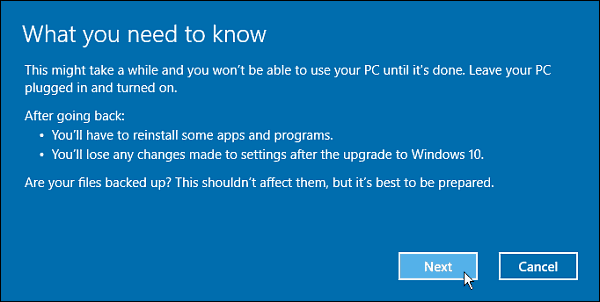
Varmista, että tiedät Windowsin edellisen version salasanasi, joten et ole lukittu. Tämä on tärkeämpää, jos lataat Windows 7: ään tai et ole käyttänyt samaa Microsoft-tiliä kirjautumiseen Windows 8.1: ään.
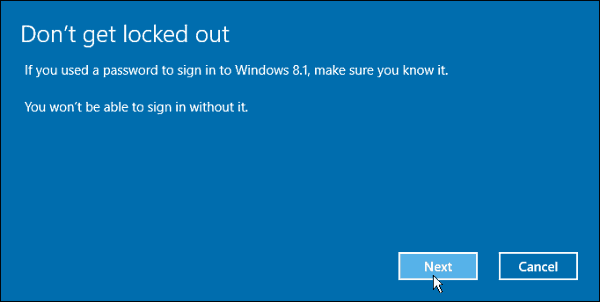
Nyt olet palaamassa edelliseen versioon. Näet viestin: Tietokoneesi palauttaminen palauttaa aiemman Windows-version, ja järjestelmä käynnistyy uudelleen useita kertoja prosessin aikana.
johtopäätös
Kun se on valmis, voit tehdä joitain siivouspalveluita ja asentaa tietyt sovellukset uudelleen. On myös tärkeää huomata, että kyllä, voit päivittää Windows 10: ään myöhemmin, jos päätät, ja se on silti ilmainen.
Itse asiassa kerran sen jälkeen kun olen vaihtanut Windows 8.1: ään ja kirjautunut sisään, viesti päivittää Windows 10: ään ilmestyi heti.
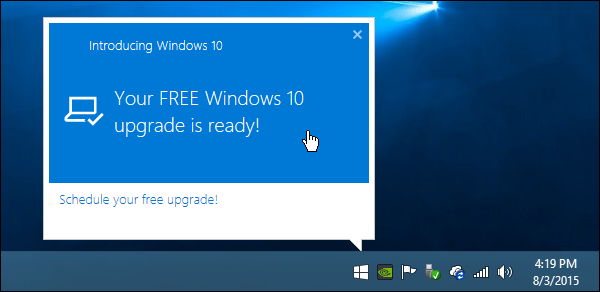
Jos haluat lisätietoja päivitysprosessista tai puhtaan asennuksen tekemisestä, lue yksi alla luetelluista oppaista:
- Windows 10: n puhtaan asennuksen suorittaminen
- Kuinka ladata Windows 10 ISO puhtaaseen asennukseen
- Kuinka päivittää Windows 7 Windows 10: ksi
- Kuinka päivittää Windows 8.1 Windows 10 -käyttöjärjestelmään
Ja katso lisätietoja Microsoftin uudesta käyttöjärjestelmästä tutustumalla koko kokoelmaamme Windows 10 -artikkeleita - lisäämme uutta sisältöä päivittäin!
Tai tutustu tiettyihin kysymyksiin tai voit keskustella ostoksilla muiden Microsoftin geekien kanssa, ilmaiseksi Windows 10 -foorumit.

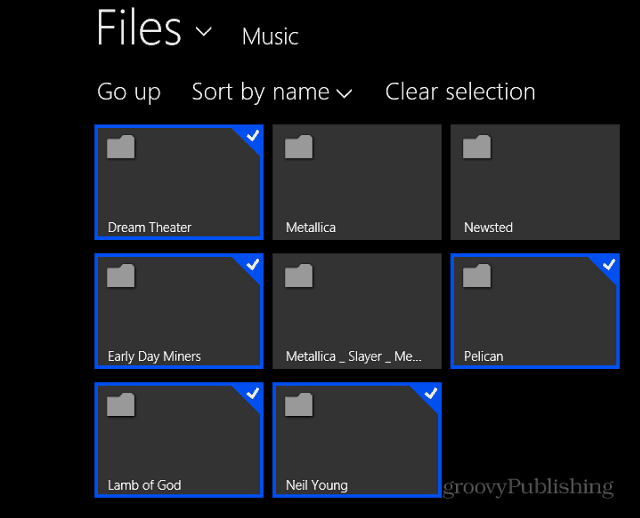

![Estä porno ja sopimattoman sisällön tarjoaminen lapsesi laitteissa [ASUS-reitittimet]](/f/9013d86771be57275aaab4ba43c1d12b.jpg?width=288&height=384)